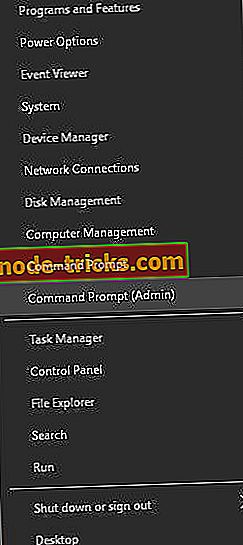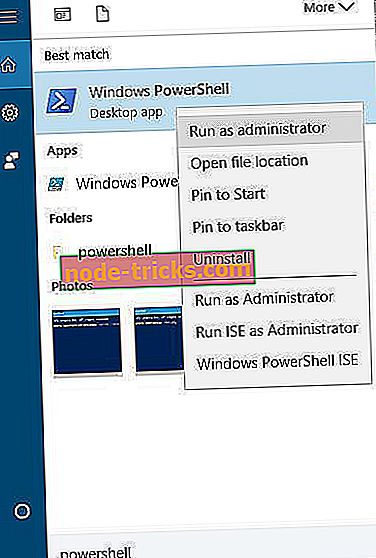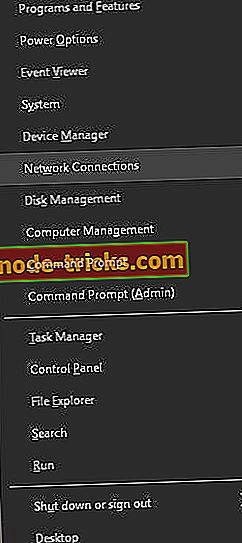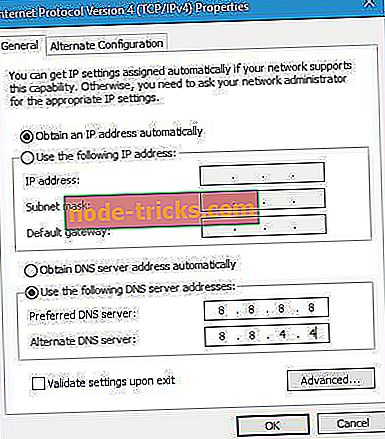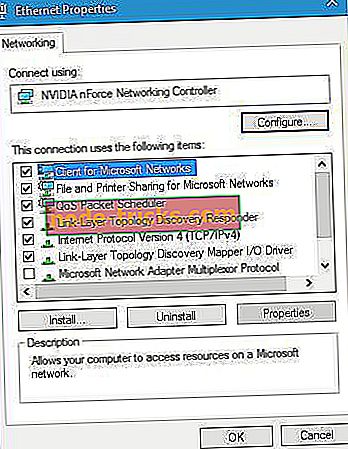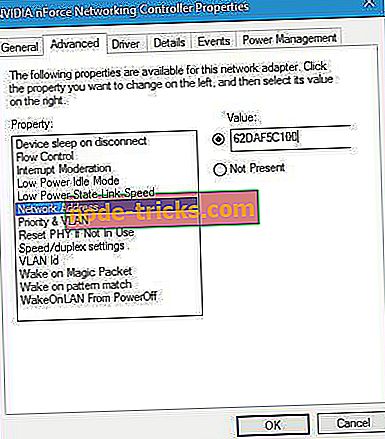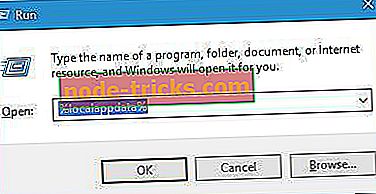Fix: tekkiv probleem 67758 Windows 10-s
Windows 10 tugineb suuresti universaalsetele rakendustele, kuid mõnikord ei saa need rakendused teie arvutis korralikult töötada. Kasutajad teatasid, et tekkiv probleem 67758 takistab rakenduste esitamist, nii et vaatame, kuidas seda viga parandada.
Esiteks, siin on veel mõned sarnased probleemid, mida saate lahendada samade lahendustega:
- Emerging issue 6619 - See on veel üks veakood, mis põhimõtteliselt ütleb teile sama vea, nagu veakood 67758. Nii saate siin samu lahendusi kasutada.
- Windows 10 seaded ei avane - kõikidest Windows 10 rakendustest mõjutab esilekerkiv probleem 67758 kõige enam seadete rakendust.
- Arvuti seaded ei tööta Windows 10 - rakenduse Seaded ligipääsuta jätmine raskendab probleemi lahendamist. Kuid teil on mõningaid trikke, mida võite proovida.
- Windows 10 seadete ikoon ei tööta - tekkiv probleem 67758 võib isegi põhjustada rakenduse ikooni kadumise.
Arenev teema 67758 Windows 10-s, kuidas seda parandada?
Sisukord:
- Kasutage Microsofti tõrkeotsingut
- Installi parandamiseks kasutage sfc ja DISM
- Kasutage PowerShelli
- Muutke DNS-i
- Kustuta kohalik vahemälu
- Kasutage süsteemi taastamist
Lahendus 1. Kasutage Microsofti tõrkeotsingut
Microsoft on sellest probleemist teadlik ja nad on juba probleemi lahendanud tõrkeotsingu. Selle probleemi lahendamiseks leidke ja laadige välja tõrkeotsingut Emerging-numbri 67758 jaoks ja käivitage see. Kasutajate arv teatas, et ta nende heaks töötas, nii et kindlasti proovige seda proovida.
Lahendus 2 - kasutage installimise parandamiseks sfc ja DISM
Tundub, et see probleem võib ilmneda, kui teie Windows 10 installimine on rikutud, kuid saate selle parandada sfc ja DISM skannimise abil. Selleks toimige järgmiselt.
- Käivitage käsuviip administraatorina. Seda saate teha, vajutades Windowsi klahvi + X ja valides menüüst käsuviiba (Admin) .
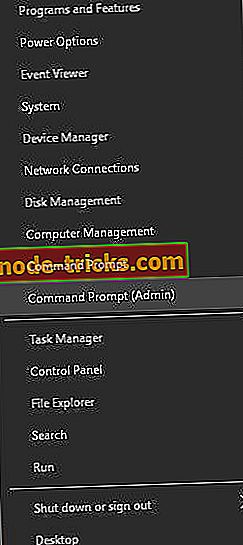
- Kui käsuviip avaneb, sisestage sfc / scannow ja vajutage Enter. Oodake, kuni protsess lõpeb ja ärge katkestage seda.
- Pärast seda sisestage dem / online / cleanup-image / restorehealth ja vajutage Enter . Oodake, kuni protsess lõpeb.
- Kui DISM-skannimine on lõpetatud, taaskäivitage arvuti.
Pidage meeles, et sa ei pea käivitama nii sfc kui ka DISM skannimist. DISM-i skaneerimine on loodud töötama, kui sfc ei suuda probleemi lahendada, seega kontrollige kindlasti, kas probleem on lahendatud pärast sfc-skannimise käivitamist.
Lahendus 3. Kasutage PowerShelli
Kasutajate sõnul võib teil olla võimalik see probleem PowerShelli abil käivitada. Me peame teid hoiatama, et PowerShell on võimas tööriist ja kui te ei ole ettevaatlik, võite põhjustada operatsioonisüsteemiga probleeme. PowerShelli käivitamiseks tehke järgmist.
- Vajutage Windowsi klahvile + S ja sisesta powerhell. Paremklõpsake PowerShelli tulemuste loendist ja valige Run as administrator .
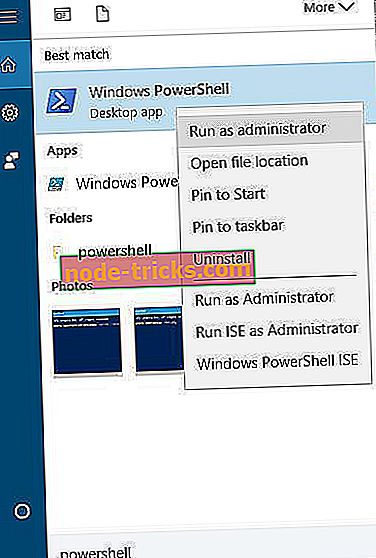
- Kui PowerShell käivitub, sisestage Get-AppXPackage -AllUsers | Foreach {Add-AppxPackage -DisableDevelopmentMode -Registreerige “$ ($ _. InstallLocation)” AppXManifest.xml ”} ja vajutage selle käivitamiseks Enter .
- Oodake, kuni käsk lõpeb, ja sulgege seejärel PowerShell.
Pärast PowerShelli käsu lõpetamist kontrollige, kas probleem on lahendatud.
4. lahendus - DNS-i muutmine
Mõnedel harvadel juhtudel võib selle probleemi põhjustada teie DNS, nii et võiksite seda muuta. Selleks toimige järgmiselt.
- Vajutage Windowsi klahvile + X, et avada Power User Menu ja valige Network Connections .
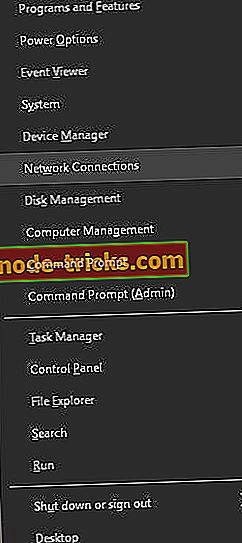
- Kui avaneb aken Network Connections, leidke võrguühendus, paremklõpsake seda ja valige Properties.
- Valige Internet Protocol Version 4 (TCP / IPv4) ja klõpsake nuppu Properties ( Atribuudid) .
- Kui avaneb Atribuutide aken, valige Kasuta järgmisi DNS-serveri aadresse ja sisestage 8.8.8.8 eelistatud DNS- serveriks ja 8.8.4.4 alternatiivseks DNS-serveriks . Alternatiivina võite kasutada 208.67.222.222 seadet eelistatud ja 208.67.220.220 alternatiivse DNS serverina.
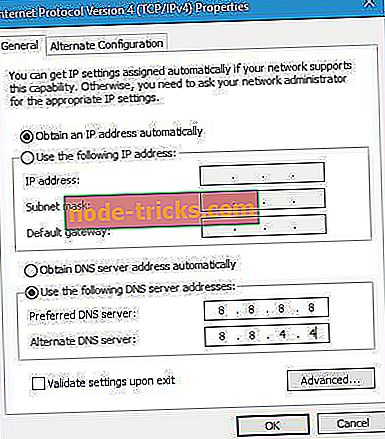
- Kui olete lõpetanud, klõpsake muudatuste salvestamiseks nuppu OK .
Vähesed kasutajad soovitavad muuta oma MAC-aadressi nii, et see sobiks teie tegeliku MAC-aadressiga. Selleks toimige järgmiselt.
- Avage käsuviip administraatorina ja sisestage ipconfig / all . Ilmub andmete loend. Leidke füüsiline aadress ja kirjutage see alla. Meie näites oli see 62-DA-F5-C1-00.
- Avage võrguühendused, leidke võrk, paremklõpsake seda ja valige Properties.
- Klõpsake nuppu Konfigureeri .
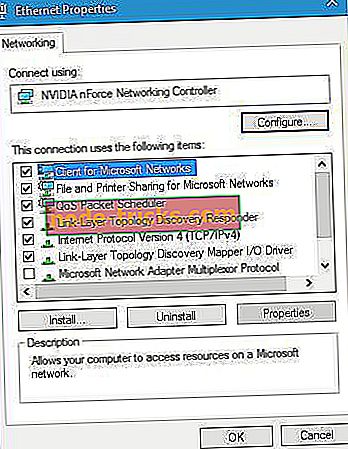
- Avage vahekaart Advanced ja valige Network Address . Valige suvand Väärtus ja sisestage oma MAC-aadress, mille saite 1. etapis . Ärge sisestage ühtegi kriipsut.
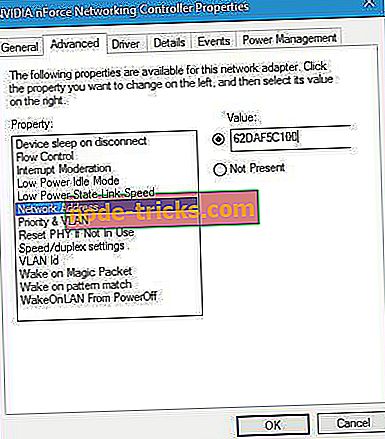
- Kui olete lõpetanud, klõpsake nuppu OK .
Lahendus 5. Kohaliku vahemälu kustutamine
Mõned kasutajad väidavad, et kohaliku vahemälu kustutamine parandab probleemi ja selleks toimige järgmiselt.
- Vajutage Windowsi klahvi + R ja sisestage % localappdata%. Vajutage Enter või klõpsake selle käivitamiseks OK .
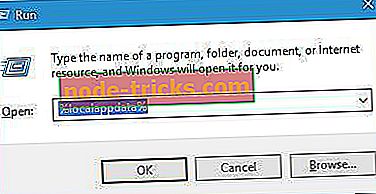
- Avage paketid Microsoft.WindowsStore_8wekyb3d8bbwe LocalCache kaust.
- Kustutage kõik failid ja kaustad kaustast LocalCache ja taaskäivitage arvuti.
- Pärast arvuti taaskäivitamist kontrollige, kas probleem on lahendatud.
Lahendus 6. Kasutage süsteemi taastamist
Kasutajate sõnul saate selle probleemi süsteemi taastamise abil parandada. Arvuti taastamiseks tehke järgmist.
- Vajutage Windowsi klahvi + S ja sisestage taastamine. Valige Loo taastepunkt .

- Klõpsake nuppu Süsteemitaaste ja seejärel klõpsake nuppu Edasi.
- Valige taastepunkt, mida soovite kasutada, ja klõpsake arvuti taaskäivitamiseks nuppu Edasi .
Kui teil on ikka veel probleeme oma arvutis või soovite lihtsalt neid tulevikus vältida, soovitame ka selle tööriista alla laadida mitmesuguste arvutiprobleemide, näiteks failide kadumise, pahavara ja riistvara rikke parandamiseks.
Arenev probleem 67758 võib põhjustada palju probleeme Universal rakendustega teie Windows 10 arvutis, kuid teil peaks olema võimalik seda lahendada, kasutades ühte meie lahendustest.
Toimetaja märkus: see postitus avaldati algselt 2016. aasta septembris ja on sellest ajast alates täielikult värskendatud ja värskendatud, täpsus ja terviklikkus.